So zeichnen Sie ein Video vom Mac OS -Bildschirm auf
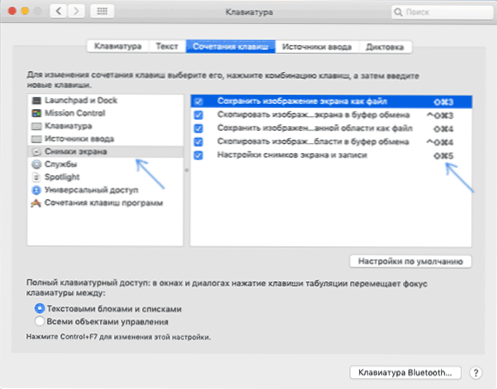
- 5062
- 257
- Dario Hiebl
Alles, was Sie benötigen, um Videos vom Bildschirm auf dem Mac aufzunehmen, wird im Betriebssystem selbst bereitgestellt. Gleichzeitig können Sie in der neuesten Version von Mac OS dies auf zwei Arten tun. Einer von ihnen, der heute arbeitet, aber für frühere Versionen geeignet war.
In diesen Anweisungen - eine neue Möglichkeit, ein Bildschirmvideo aufzunehmen, das unter Mac OS Mojave angezeigt wurde: Es ist einfacher und schneller und, ich nehme an, wird in zukünftigen Updates des Systems bleiben. Es kann auch nützlich sein: 3 Möglichkeiten, Videos vom iPhone- und iPad -Bildschirm aufzunehmen.
Screenshots und Video -Screenshots -Panel
In der neuesten Version von Mac OS erschien eine neue Kombination von Schlüssel, die das Panel öffnet, mit dem Sie schnell einen Screenshot des Bildschirms erstellen können (siehe. So erstellen Sie einen Screenshot auf dem Mac) oder ein Video des gesamten Bildschirms in einem ganzen oder separaten Bildschirmbereich aufnehmen.
Es ist sehr einfach, es zu verwenden, und vielleicht ist meine Beschreibung etwas übermäßig:
- Drücken Sie die Schlüssel Befehl + Umschalt (Option) + 5. Wenn die Kombination von Tasten nicht funktioniert hat, schauen Sie sich die "Systemeinstellungen" - "Tastatur" - "Schlüsselkombinationen" an und achten.
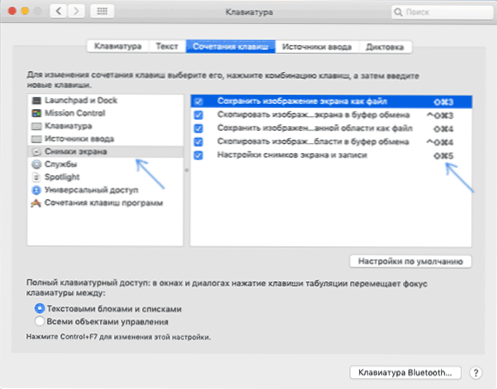
- Das Aufzeichnungs- und Erstellungsfeld der Bildschirmbilder wird geöffnet, und ein Teil des Bildschirms wird hervorgehoben.
- Im Feld finden Sie zwei Schaltflächen zum Aufnehmen von Videos auf dem Mac -Bildschirm - eine zum Aufnehmen des ausgewählten Bereich. Ich empfehle auch, auf die verfügbaren Parameter zu achten: Hier können Sie den Video -Speicherplatz ändern, das Mauszeigerdisplay einschalten, den Aufnahmestimer festlegen, die Tonaufzeichnung von einem Mikrofon aktivieren.

- Klicken Sie nach dem Klicken auf die Schaltfläche Datensatz (wenn Sie den Timer nicht verwenden), klicken Sie auf die Anzeige in Form der Kamera auf dem Bildschirm. Die Videoaufzeichnung beginnt mit der Videoaufzeichnung. Verwenden Sie die Schaltfläche "Stopp" im Statusbereich, um die Videoaufzeichnung zu stoppen.
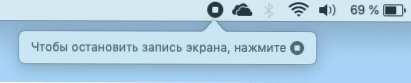
Das Video wird in Ihrem ausgewählten Ort (standardmäßig - Desktop) im Format gespeichert .Bewegliche und anständige Qualität.
Außerdem beschrieb die Website dritte Programme für die Aufzeichnung von Videos auf dem Bildschirm, von denen einige auf dem Mac funktionieren. Möglicherweise werden die Informationen nützlich sein.
- « Fehler 0x800F081F und 0x800F0950 bei der Installation .Netto -Framework 3.5 in Windows 10 - So beheben Sie es
- So deaktivieren Sie Windows -Schlüssel »

